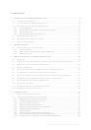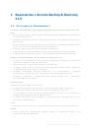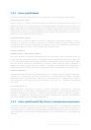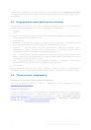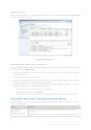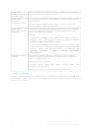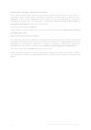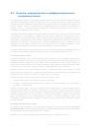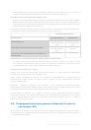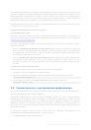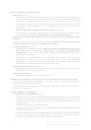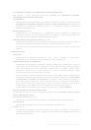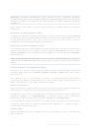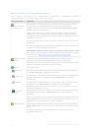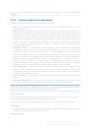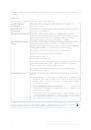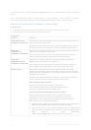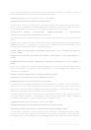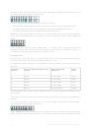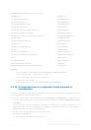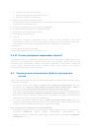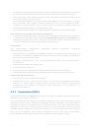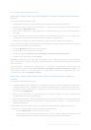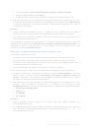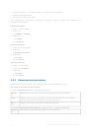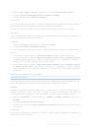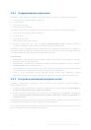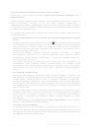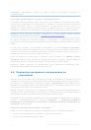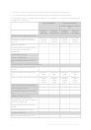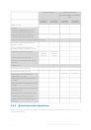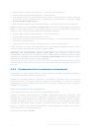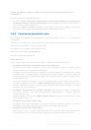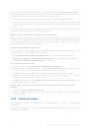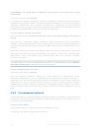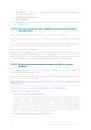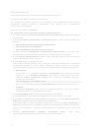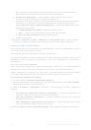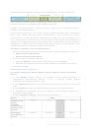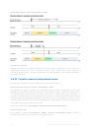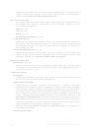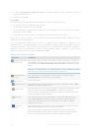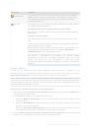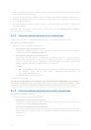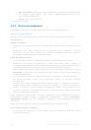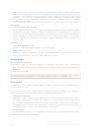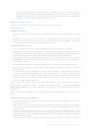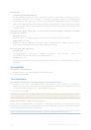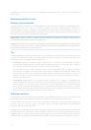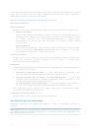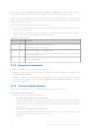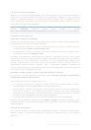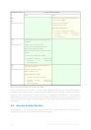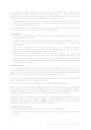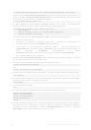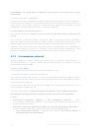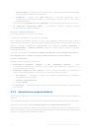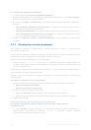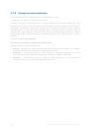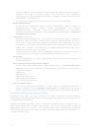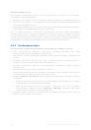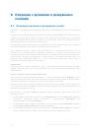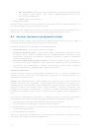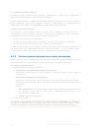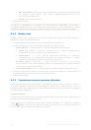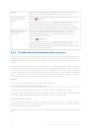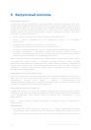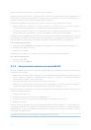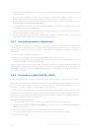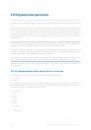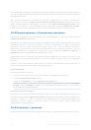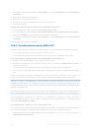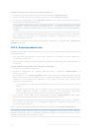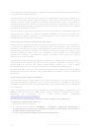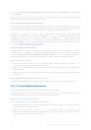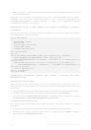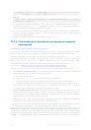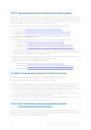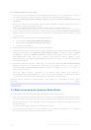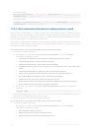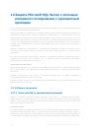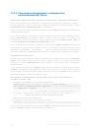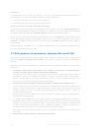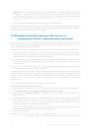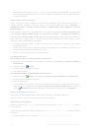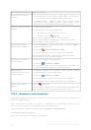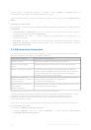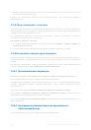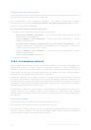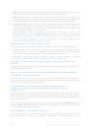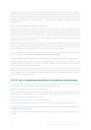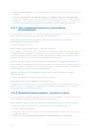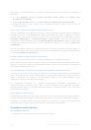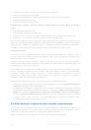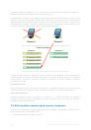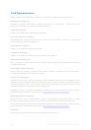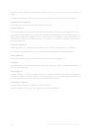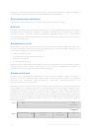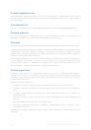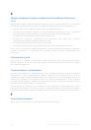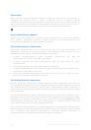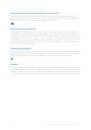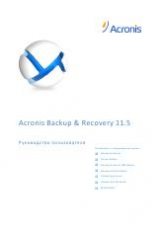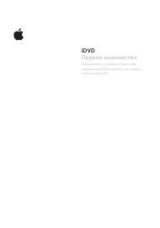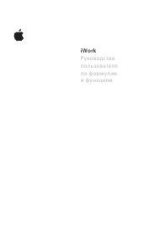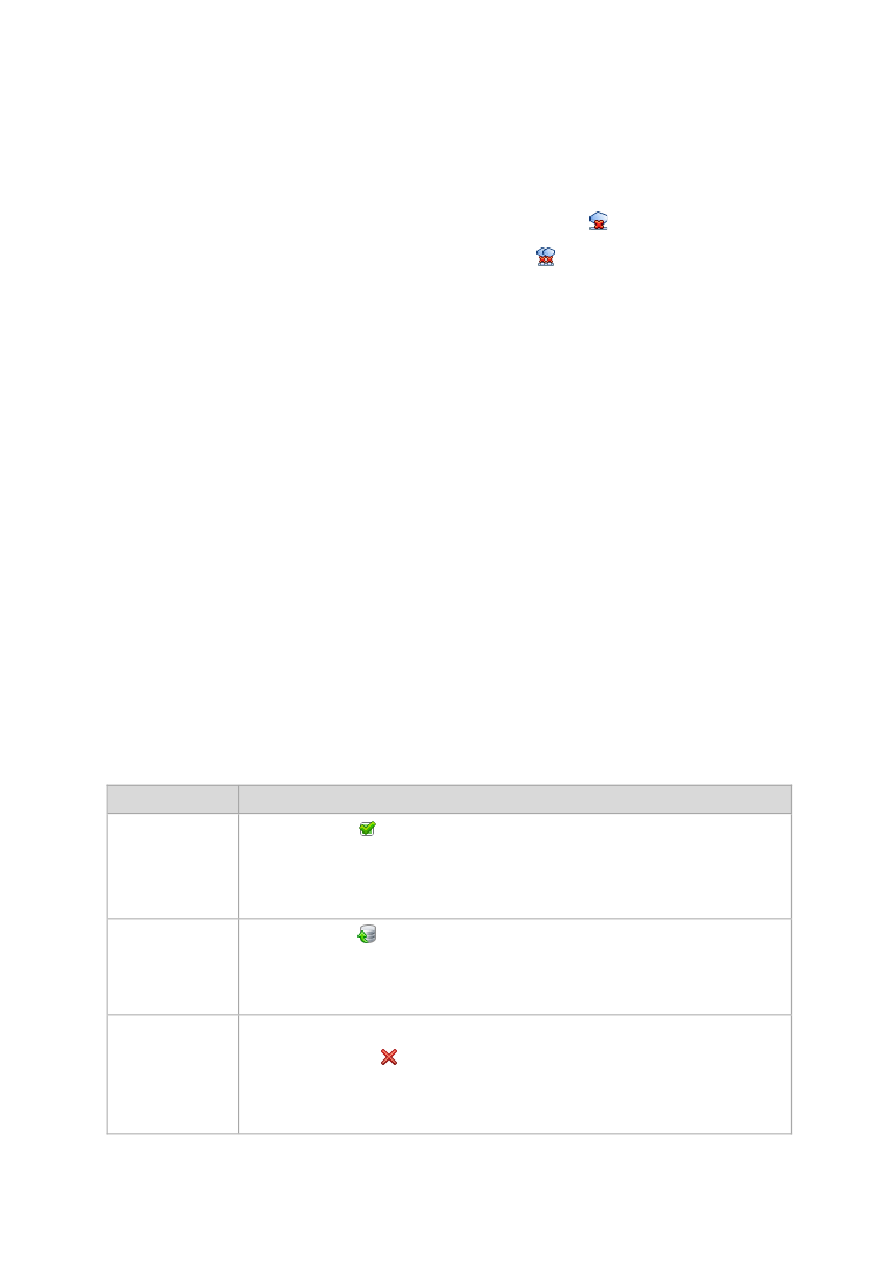
191
Copyright © Acronis International GmbH, 2002-2013
Отключение образов
На поддержание подключенных томов требуются значительные ресурсы системы. Тома
рекомендуется отключать после завершения необходимых операций. Если том не отключается
вручную, то останется подключенным до перезагрузки операционной системы.
Чтобы отключить образ, выберите его в таблице и нажмите кнопку
Отключить.
Чтобы отключить все подключенные тома, нажмите кнопку
Отключить все.
8.4
Операции, доступные в хранилищах
Хранилища обеспечивают легкий доступ к архивам и резервным копиям и позволяют
выполнять операции по управлению архивами.
Как выполнить операции с архивами и резервными копиями
1.
На панели навигации выберите хранилище, в котором необходимо управлять архивами.
2.
В представлении хранилища выберите вкладку Представление «Архив». На этой вкладке
показаны все архивы в выбранном хранилище.
3.
Продолжайте действия, указанные в разделах
Операции с архивами (стр. 191)
Операции с резервными копиями (стр. 192)
8.4.1
Операции с архивами
Выполнение любой операции в архиве
1.
На панели навигации выберите хранилище, содержащее архивы.
2.
На вкладке Представление «Архив» хранилища выберите архив. Если архив защищен
паролем, потребуется ввести пароль.
3.
Действия выполняются с помощью соответствующих кнопок на панели инструментов. Эти
операции также доступны из пункта Действия в «[имя архива]» в главном меню.
Далее следуют рекомендации по операциям с архивами, находящимися в хранилище.
Цель
Действия
Проверка архива Нажмите кнопку Проверить.
Откроется страница Проверка (стр. 178) с уже выбранным архивом в качестве
источника.
Во время проверки архива проверяются все резервные копии в архиве.
Экспорт архива
Нажмите кнопку
Экспорт.
Откроется страница Экспорт (стр. 182) с уже выбранным архивом в качестве
источника. При экспорте архива в указанном местоположении создается дубликат
архива со всеми резервными копиями.
Удаление одного
или нескольких
архивов
1.
Выберите один или несколько архивов для удаления.
2.
Нажмите кнопку
Удалить.
Программа дублирует выбор в окне Удаление резервных копий (стр. 194), где
установлены флажки для каждого архива и резервной копии. Просмотрите
выбранные элементы, внесите необходимые изменения (установите флажки для